أعد إنشاء ملف BCD يدويًا عندما تحصل على خطأ 0xc00002e3
- يتعلق الخطأ 0xc00002e3 BSoD بخطأ تهيئة مدير حساب الأمان.
- يمكن أن يحدث رمز الخطأ بسبب تلف ملفات تسجيل النظام.
- يمكنك حل الخطأ عن طريق إجراء عمليات فحص SFC / DISM على جهاز الكمبيوتر الخاص بك.
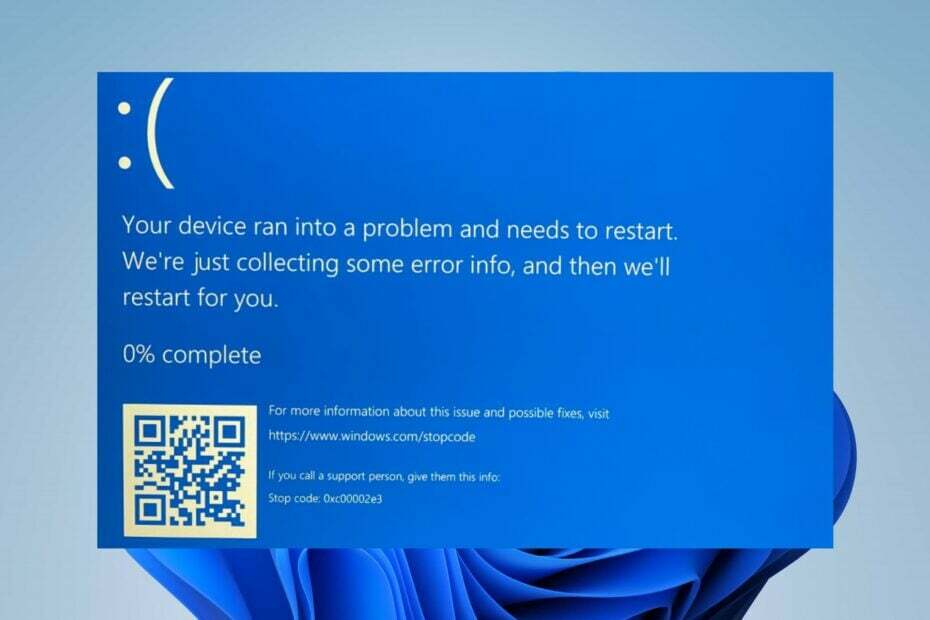
Xالتثبيت عن طريق النقر فوق ملف التنزيل
- قم بتنزيل وتثبيت Fortect على جهاز الكمبيوتر الخاص بك.
- قم بتشغيل الأداة و ابدأ المسح للعثور على الملفات المعطلة التي تسبب المشاكل.
- انقر بزر الماوس الأيمن فوق ابدأ الإصلاح لإصلاح المشكلات التي تؤثر على أمان الكمبيوتر وأدائه.
- تم تنزيل Fortect بواسطة 0 القراء هذا الشهر.
أبلغ قرائنا عن رمز خطأ BSoD 0xc00002e3 المعروف باسم STATUS SAM INIT FAILURE. يتعلق الخطأ بمشكلات فشل مدير حساب الأمان أثناء التهيئة. ومن ثم ، سنناقش الحلول المحتملة لإصلاح رمز الخطأ 0xc00002e3 BSoD.
بدلاً من ذلك ، يمكنك أن تقرأ عن إصلاح أنظمة تشغيل Windows 0x0000004E الموت الزرقاء خطا بالكود.
ما الذي يسبب خطأ 0xc00002e3 الموت الزرقاء؟
يمكن أن تتسبب عدة عوامل في حدوث خطأ الشاشة الزرقاء للاستثناء 0xc00002e3. تشمل بعض الأنواع الشائعة ما يلي:
- بيانات تكوين التمهيد التالفة (BCD) - يحتوي BCD على بيانات التكوين ذات الصلة بالتمهيد والإعدادات لنظام التشغيل Windows ، وفي حالة تلفها أو تلفها ، يمكن أن يتسبب في رمز الخطأ 0xc00002e3 BSoD.
- سجل النظام تالف - عندما سجل Windows تالف، سيؤدي ذلك إلى حدوث مشكلات في أداء الأنظمة ويمكن أن يؤثر على عملية تهيئة "إدارة حساب الأمان".
- مشاكل الأجهزة - يمكن أن تتسبب مكونات الأجهزة المعيبة ، مثل محركات الأقراص الثابتة أو وحدات الذاكرة أو وحدات المعالجة المركزية ، في حدوث الخطأ.
- تحديثات أو ترقيات النظام - قد تتسبب تحديثات النظام أو ترقيات النظام أحيانًا في حدوث خطأ BSoD ، خاصةً إذا لم يتم تثبيت التحديث بشكل صحيح أو كان غير متوافق مع تكوين النظام.
على الرغم من اختلاف العوامل المذكورة أعلاه على أجهزة الكمبيوتر المختلفة ، إلا أننا سنناقش الحلول لإصلاح رمز الخطأ.
كيف يمكنني إصلاح خطأ الموت الزرقاء 0xc00002e3؟
قبل تجربة الخطوات المتقدمة ، قم بتطبيق ما يلي:
- تثبيت التحديثات المعلقة لبرامج تشغيل النظام الخاص بك.
يجب عليك متابعة الخطوات المتقدمة أدناه إذا استمر الخطأ.
1. قم بإجراء إصلاح تلقائي
- انقر بزر الماوس الأيسر فوق ملف قائمة البدأ واختر إعدادات.
- ثم انقر فوق نظام واختر استعادة.

- يختار الشركات الناشئة المتقدمة واختر اعد البدء الان. انتظر حتى يتم تشغيل Windows خيارات بدء التشغيل المتقدمة.

- ثم حدد استكشاف الاخطاء.

- في النافذة الجديدة ، حدد خيارات متقدمة.

- الآن ، حدد اصلاح تلقائي. ثم انتظر حتى تتم إعادة تشغيل جهاز الكمبيوتر.

سيؤدي إجراء الإصلاح التلقائي إلى إصلاح مشكلات نظام التشغيل Windows التي يمكن أن تسبب خطأ الموت الزرقاء.
2. قم بإجراء فحص SFC / DISM
- انقر بزر الماوس الأيسر فوق ملف يبدأ زر ، اكتب موجه الأمر، واختر تشغيل كمسؤول.

- انقر نعم على ال التحكم في حساب المستخدم اِسْتَدْعَى.
- اكتب ما يلي واضغط على Enter:
sfc / scannow
- أدخل الأمر التالي واضغط يدخل:
DISM / عبر الإنترنت / تنظيف الصورة / استعادة الصحة
- أعد تشغيل الكمبيوتر وتحقق من استمرار الخطأ.
سيؤدي إجراء فحص SFC / DISM على جهاز الكمبيوتر الخاص بك إلى تحديد موقع ملف النظام الفاسد وإصلاحه. لدينا دليل كامل حول كيفية الإصلاح SFC scannow لا يعمل على جهاز Windows الخاص بك.
ومع ذلك ، تتطلب هذه العملية قدرًا من المعرفة وقد تستغرق وقتًا طويلاً على جهاز الكمبيوتر الخاص بك. هذا هو السبب في أنه يمكنك تجربة بديل مناسب لإصلاح مشكلات النظام التالفة تلقائيًا.
3. قم بإعادة إنشاء ملف BCD يدويًا
- إنشاء محرك USB قابل للتمهيد وقم بتمهيد الكمبيوتر باستخدام الوسائط.
- على ال تثبيت النافذة، انقر فوق التالي، و اختار إصلاح جهاز الكمبيوتر الخاص بك.
- على ال استرجاع النظام خيارات ، حدد استكشاف الاخطاء.

- ثم انقر فوق خيارات متقدمة.

- حدد الآن موجه الأمر.

- بعد ذلك ، أدخل الأوامر التالية وانقر فوق يدخل بعد كل:
بوتريك / FIXMBRBOOTREC / FIXBOOTBOOTREC / scanosBOOTREC / إعادة بناء bcd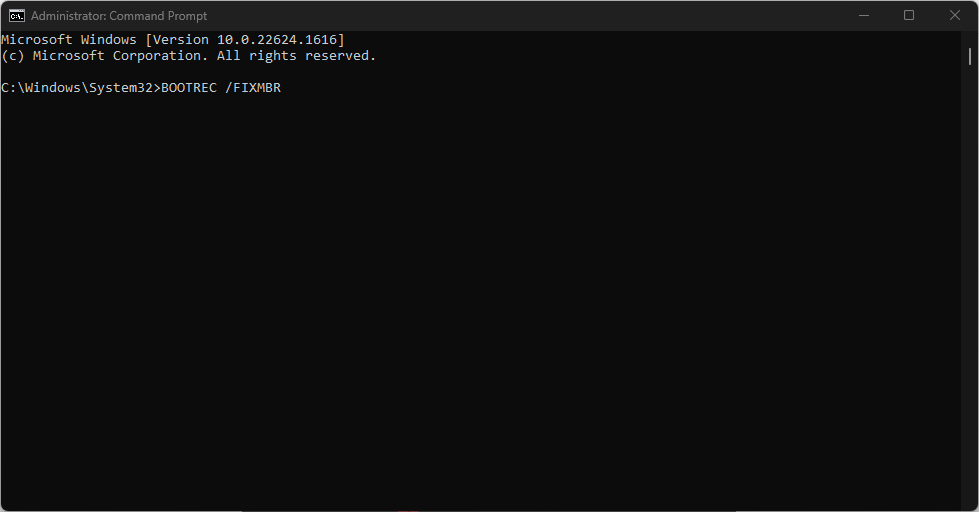
- بعد ذلك ، قم بإنهاء جهاز الكمبيوتر وإعادة تشغيله ليصبح ساري المفعول.
- خطأ 1721: كيفية إصلاح مشكلة Windows Installer
- تعذر العثور على Hostfxr.dll: كيفية إصلاحه
- لم يتم العثور على Dnsapi.dll: كيفية إصلاحه
- CAPICOM.dll مفقود: كيفية إصلاحه أو تنزيله مرة أخرى
4. إصلاح مشكلات إدخال التسجيل
- انقر بزر الماوس الأيسر فوق ملف يبدأ زر ، اكتب رجديت، و اضغط يدخل لفتح ملف محرر التسجيل.

- انسخ والصق المسار التالي في شريط عنوان دليل محرر التسجيل واضغط يدخل:
HKEY_LOCAL_MACHINE \ SOFTWARE \ السياسات \ Microsoft \ Windows \ WindowsUpdate - أعثر على WUServer و WIStatusServer من الجزء الأيمن ، انقر بزر الماوس الأيمن فوقها ، ثم انقر فوقها يمسح.

- أعد تشغيل الكمبيوتر وتحقق من استمرار الخطأ.
ستعمل الخطوات المذكورة أعلاه على استكشاف أخطاء قاعدة بيانات محرر التسجيل وإصلاحها وإصلاح مفاتيح التسجيل الفاسدة التي تؤثر على النظام.
5. قم بإجراء استعادة النظام
- يضعط شبابيك، يكتب يعيد، وانقر فوق إنشاء نقطة استعادة.
- انقر فوق حماية النظام و يختار استعادة النظام.

- انقر التالي في صفحة استعادة ملفات النظام والإعدادات.

- اختر نقطة الاستعادة التي تريد الاستعادة منها وانقر التالي.

- ثم اضغط ينهي وأعد تشغيل جهاز الكمبيوتر الخاص بك.
سيؤدي إجراء "استعادة النظام" إلى إجراء تغييرات سابقة على النظام والتكوينات التي تسببت في حدوث الخطأ. اقرأ دليلنا حول كيفية الإصلاح استعادة نقطة إذا كانت لا تعمل على جهاز الكمبيوتر الخاص بك.
اقرأ عن كيفية الإصلاح Windows غير متصل لتحديث الخدمات إذا كان لديك أي مشاكل في تحديث Windows على جهاز الكمبيوتر الخاص بك.
بالإضافة إلى ذلك ، لدينا دليل كامل حول الإصلاح خطأ الموت الزرقاء 0x00000154 على Windows 11. أيضًا ، قد يكون قرائنا مهتمين بدليلنا حول أفضل المثبتات BSoD لإصلاح أخطاء الشاشة الزرقاء.
علاوة على ذلك ، إذا كان لديك المزيد من الأسئلة أو الاقتراحات حول هذا الدليل ، فيرجى تركها في قسم التعليقات.
هل ما زلت تواجه مشكلات؟
برعاية
إذا لم تحل الاقتراحات المذكورة أعلاه مشكلتك ، فقد يواجه جهاز الكمبيوتر الخاص بك مشكلات أكثر خطورة في نظام التشغيل Windows. نقترح اختيار حل الكل في واحد مثل فورتكت لإصلاح المشاكل بكفاءة. بعد التثبيت ، فقط انقر فوق ملف عرض وإصلاح زر ثم اضغط ابدأ الإصلاح.
![تصحيح: خطأ في انتهاك برنامج التشغيل في Windows 10 [الدليل الكامل]](/f/febfbf2b00bef9a1d13cc093dd91702c.png?width=300&height=460)
![اكتشف النظام تجاوز المخزن المؤقت المستند إلى المكدس [FIX]](/f/2f67b408d08f14704396eb96010a2469.jpg?width=300&height=460)